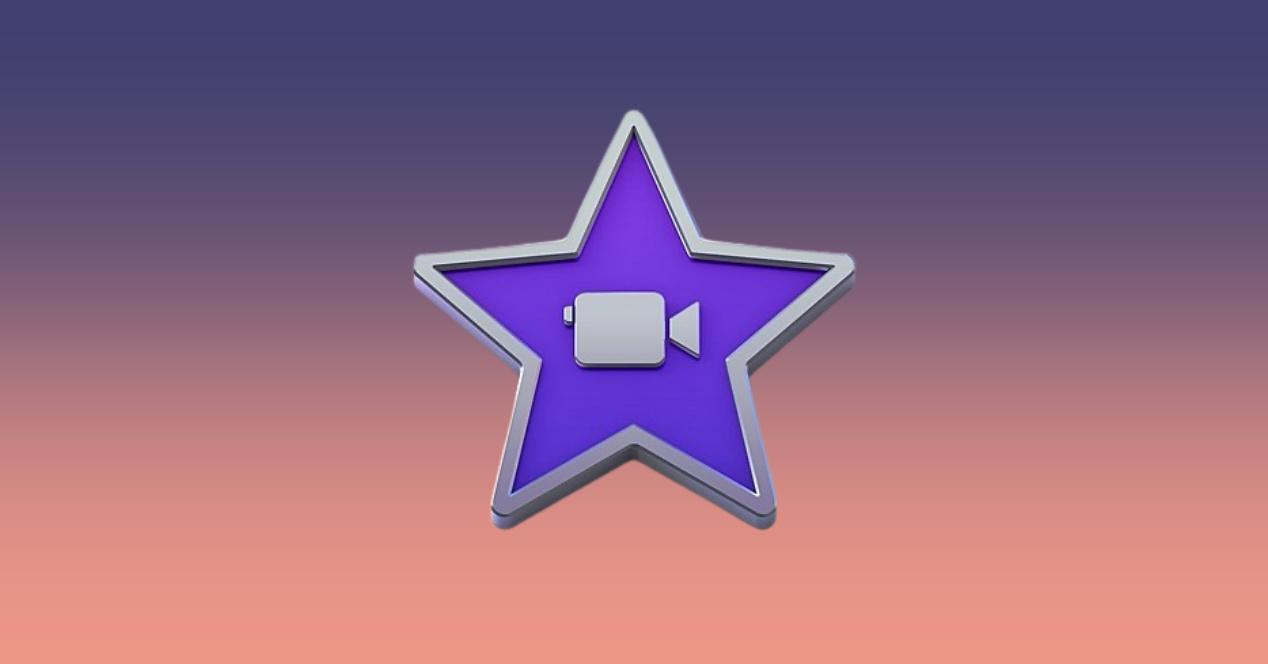iMovie es el editor de video gratuito que ofrece Apple en todos sus dispositivos, ya sea ordenadores, móviles o tablets. Y es que este pequeño editor de video puede hacer que tus videos queden con mucha calidad, pareciendo casi profesionales. Si quieres saber cómo hacerlo, en este post te traemos algunos trucos.
Si eres de los que edita videos y eres muy perfeccionista, seguramente utilices o hayas utilizado iMovie en algún momento. Esta aplicación está disponible para Mac, iPhone y iPad, pero cuenta con más opciones en los ordenadores que en el resto de dispositivos. Y es que gracias a esta aplicación podrás obtener unos resultados muy buenos en cuanto a edición, con unos efectos que parecen profesionales.
Los mejores trucos para editar con iMovie
- Duplicar los títulos: muchas veces se necesita mucho tiempo para crear títulos para cada uno de los clips a la hora de desarrollar una película pero esto ya no es una preocupación porque iMovie puede duplicar títulos y ahorrarte una gran cantidad de tiempo. Es tan simple como resaltar el clip que tiene el título original, hacer clic en el botón «Clip», en el menú, y seleccionar «Duplicar último título». Si hay algún cambio que hacer en los títulos duplicados, podrás editarlo.
- Trabajar con pantalla partida: esto permite a los usuarios ver dos vídeos en una pantalla uno al lado del otro mientras los estás editando. Activa esta opción seleccionando los dos videos que deseas ver y luego arrastra uno sobre el otro. Hay varias opciones de reproducción de las cuales debes elegir «side by side» para asegurarte de que todos los clips se reproduzcan simultáneamente.
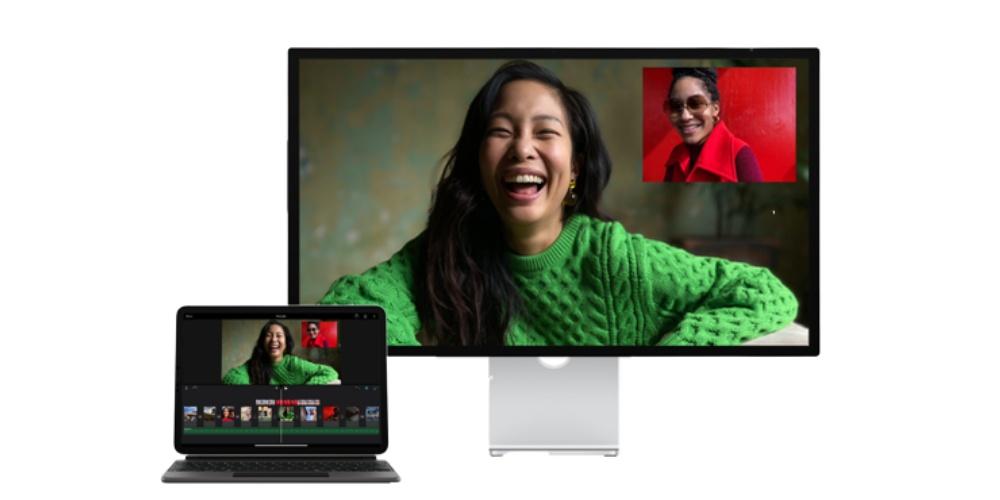
- Estabiliza los videos: no tendrás que lidiar más con videos inestables, puesto que iMovie tiene la capacidad de solucionar ese problema. Es posible que no lo supieras, pero puedes hacerlo a través del menú Inspector de iMovie.
- Añade efectos de audio: además de tener efectos visuales añadidos a tu video, iMovie ahora facilita tener efectos de audio en tu película de una manera muy fácil. Hay varios efectos de audio para elegir entre los que son necesarios para hacer de la película una verdadera obra maestra.
- Usa pantalla verde o azul: algunas versiones de iMovie tienen pantallas verdes y otras azules que se utilizan para superponer vídeos grabados por separado. Independientemente del fondo que tengas de las dos opciones, es un gran truco para ayudar a mejorar tus películas cuando utilices iMovie.
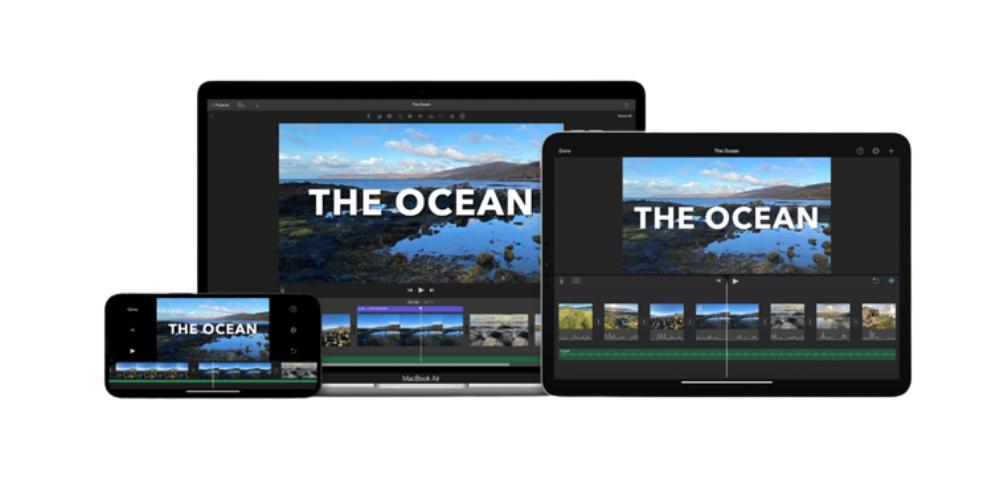
- Utiliza los gestos multitáctiles del trackpad: si estás usando un MacBook o un Mac de escritorio con MagicPad de Apple, puede hacer uso de las propiedades multitáctiles para hacer que tu flujo de trabajo de edición sea muy sencillo. Para añadir un clip a tu proyecto, ve al navegador de eventos y usa el movimiento de tres dedos en el panel táctil. Mueve el cursor por encima del archivo multimedia y levanta los dedos abiertos para ampliarlo y levántalos cerrados para contraer la vista del archivo multimedia. Selecciona el clip dentro de tu línea temporal y usar el movimiento de los tres dedos para moverlos a la derecha o a la izquierda.